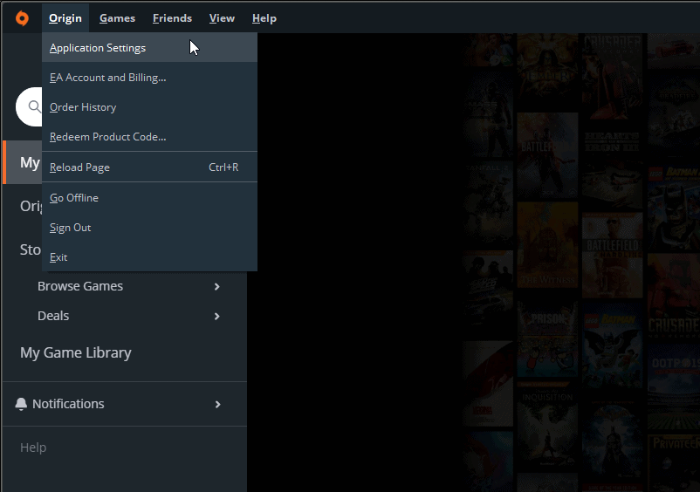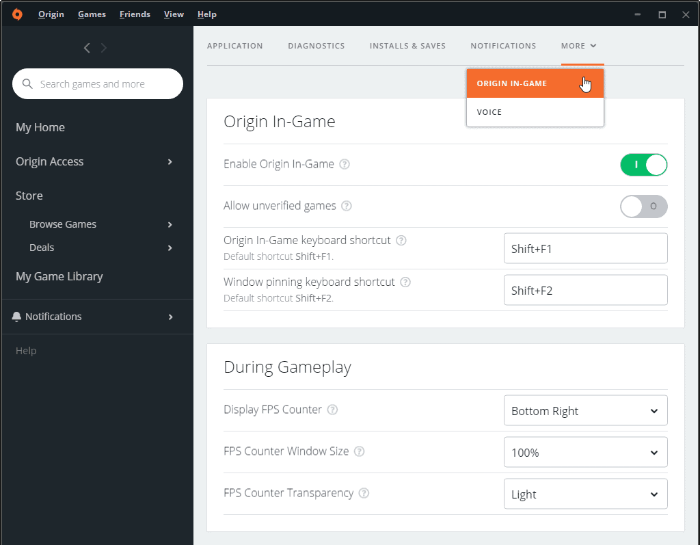De fleste spil har en mulighed for at vise billedhastigheden per sekund i spillets indstillinger, men Apex Legends har det ikke. Det er vigtigt at holde styr på din FPS i spillet, fordi det dramatisk påvirker din præstation og evne til at sigte og skyde i et online multiplayer-spil.
Heldigvis har EA bagt i muligheden for at vise FPS-tæller via Origin in-game indstillinger. Det lader dig placere en FPS-tæller i hjørnet af skærmen og også indstille dens størrelse og gennemsigtighed.
Sådan aktiverer du FPS-tæller i Apex Legends
- Open Origin på din pc.
- Klik på Oprindelse på værktøjslinjen, og vælg derefter Applikationsindstillinger fra menuen.
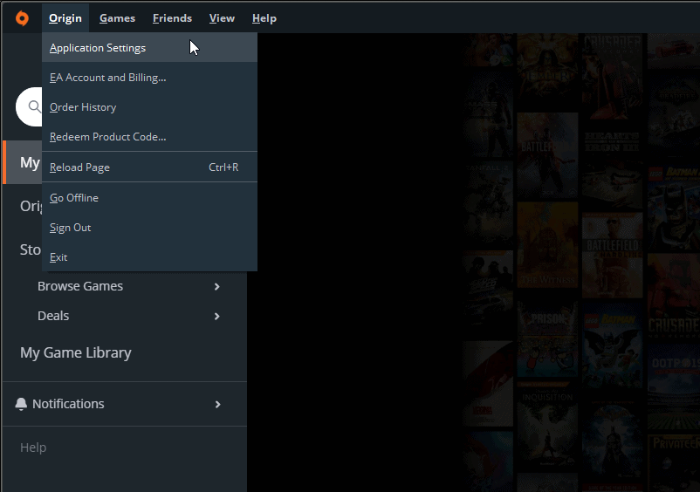
- Under indstillinger skal du klikke på Oprindelse i spillet fanen. Hvis vinduesstørrelsen ikke er maksimeret, skal du klikke på Mere og vælg derefter Oprindelse i spillet fra rullemenuen.
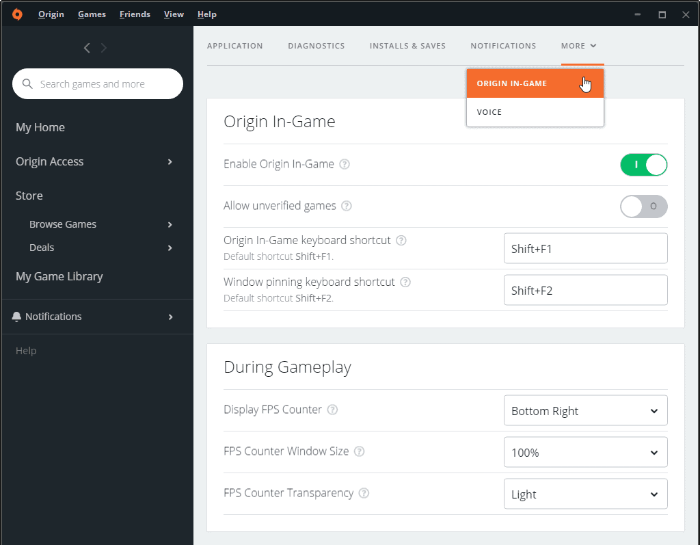
- Nu under Under gameplay sektion, skal du klikke på rullemenuen ved siden af Vis FPS-tæller og indstil den til din foretrukne placering. Du kan også tilpasse FPS-tællerens størrelse og dens gennemsigtighed.
- Når du er færdig, gå videre og lancere Apex Legends. Du vil se FPS-tælleren på den placering, du har angivet i Origin.
Skål!